Неколико корисника мацОС Мојаве пријављују да добијају „ цом.аппле.цоммерце.цлиент грешка 500 ”Сваки пут када покушају да се пријаве или преузму апликацију из Апп Сторе-а. У неким случајевима се ова грешка може појавити током куповине апликације у Апп Сторе-у. Куповина наведена у поруци грешке „ Дошло је до грешке током куповине ”Није увек намењен апликацијама које се плаћају, али важи и за бесплатне апликације.

Порука о грешци
Шта је узрок грешке цом.аппле.цоммерце.цлиент 500?
Истражили смо овај одређени проблем разматрајући различите корисничке извештаје и стратегије поправки које су се корисници често налазили у сличној ситуацији за решавање проблема. На основу наших истрага, познато је да постоји неколико различитих сценарија који покрећу ову одређену поруку о грешци:
- иЦлоуд налог је глитцхед - На мацОС-у постоји шанса да је проблем узрокован случајем неисправног иЦлоуд налога. Кад год се то догоди, нећете моћи да користите Апп Сторе за преузимање или ажурирање било које апликације. У овом случају то можете решити ресетовањем иЦлоуд налога.
- Ниво поверења у сертификат није препознат - У неким случајевима „ ДигиЦерт Хигх Ассуранце ЕВ Роот ЦА ”Ниво поверења сертификата може бити одговоран за ову одређену грешку. Рачунар неће моћи да успостави везу са Апп Сторе-ом без употребе овог сертификата.
- Подаци о плаћању су застарели - Испоставило се да се овај проблем може појавити и ако су детаљи плаћања застарели за ваш Аппле ИД. Можете једноставно решити проблем додавањем или ажурирањем података о плаћању са телефона, а затим се пријавите на свој мацОС.
- Привремени подаци продавнице апликација су оштећени - Још један потенцијални случај у којем се појављује ова грешка су оштећени или покварени привремени подаци за Апп Сторе. Неколико корисника који су се нашли у сличној ситуацији пријавило је да су успели да реше проблем након уклањања привремених података.
Ако тражите решење за решавање ове тачне поруке о грешци која вас спречава да користите Апп Сторе у мацОС Мојаве, овај чланак ће вам пружити листу квалитетних корака за решавање проблема. Доле ћете открити збирку метода за које је потврђено да раде најмање један корисник на који је утицао исти проблем.
Слиједите методе према редослиједу како су представљене, јер су поредане према ефикасности и озбиљности. Један од метода у наставку обавезно ће решити проблем, без обзира на кривца који га покреће.
1. метод: Ресетовање иЦлоуд налога на мацОС-у
Ваш иЦлоуд налог може бити повезан са више уређаја, што понекад може створити проблем за један од уређаја. За мацОС, овај проблем може проузроковати да вам Апп Сторе не дозволи да се пријавите или преузмете било коју апликацију. Начин једноставне одјаве и поновне пријаве може вам помоћи да решите овај проблем.
- Кликните на Аппле логотип на траци менија на врху и изаберите Поставке система у контекстуалном менију, а затим кликните на иЦлоуд
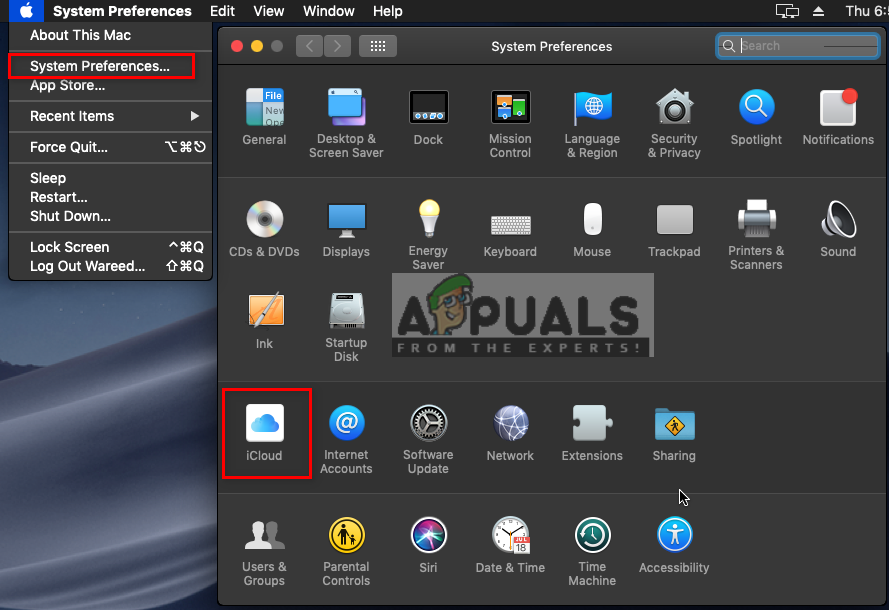
Отварање иЦлоуд подешавања из Систем Преференцес
- Сада кликните на Одјава дугме у доњем левом углу
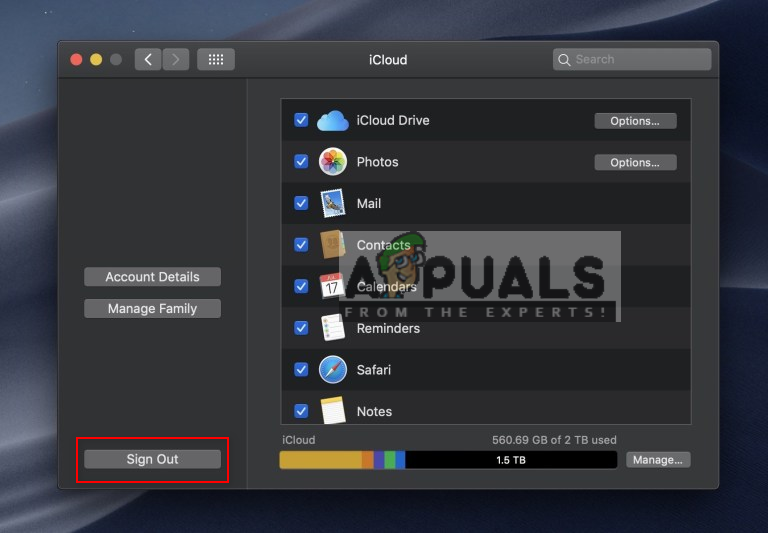
Одјавите се из иЦлоуд-а
- Сада се поново пријавите и идите да проверите свој Апп Сторе.
2. метод: Промена подешавања приступа привесцима на мацОС-у
Кеицхаин Аццесс чува лозинке и информације о налогу. Такође вам омогућава директан приступ за промену нивоа поверења сертификата. Понекад грешка у сертификату може да вас спречи да се пријавите у свој Апп Сторе или преузмете апликације. Морате да промените ниво поверења „ ДигиЦерт Хигх Ассуранце ЕВ Роот ЦА ”Сертификат да никада не верујете рачунару и да га поново покрећете. Затим га вратите на подразумеване подразумеване вредности система и то ће исправити грешку у сертификату.
- Држати Команда тастер и притисните Свемир за отварање Спотлигхт , а затим укуцајте Кеицхаин Аццесс и Ентер
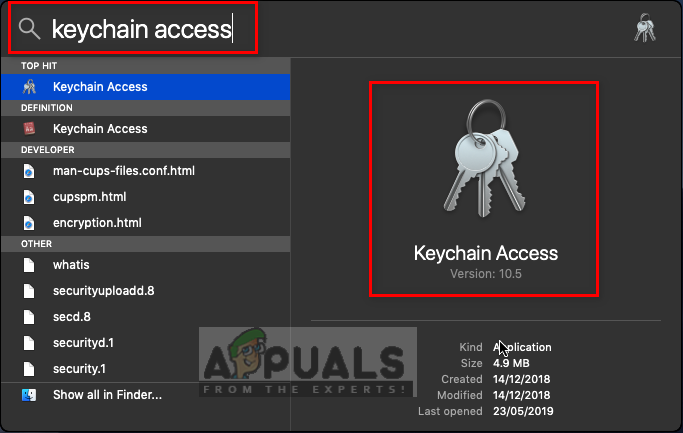
Отварање приступа привесцима кроз рефлектор
- Кликните на Корени система у левој табли
- Тражити ' ДигиЦерт Хигх Ассуранце ЕВ Роот ЦА ”У списку и дупли клик да га отвори
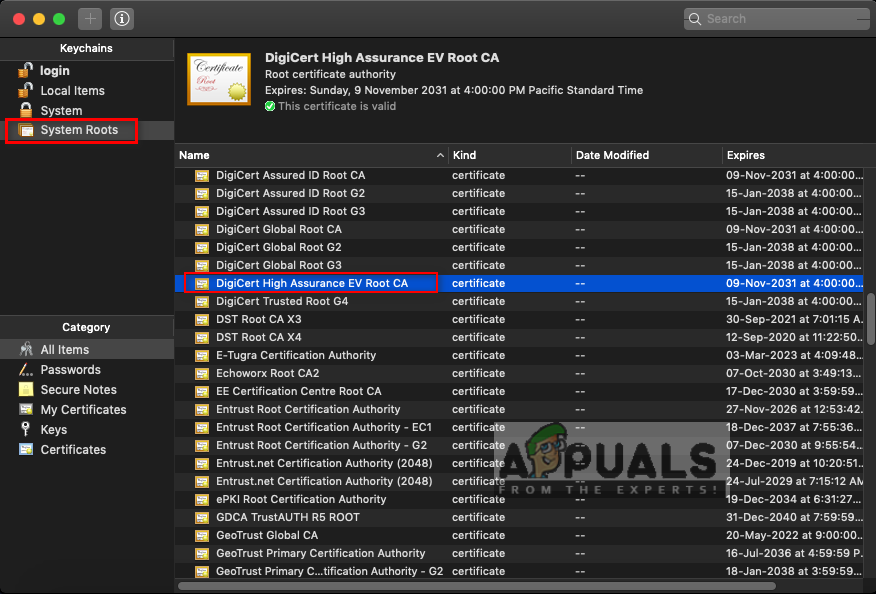
Тражење и отварање ДигиЦерт Хигх Ассуранце ЕВ Роот ЦА у системским коријенима
- Проширити Поверење опција и промена “ Када користите овај сертификат ' до Никад не веруј , а затим поново покрените рачунар
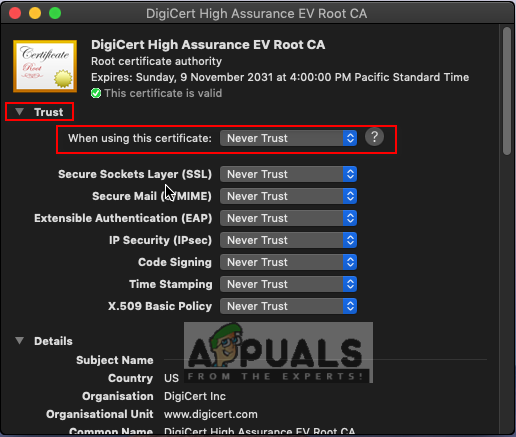
Промена опције коришћења ове потврде да никада не бисте веровали
- Идите на исту опцију и вратите је на Користите системске поставке
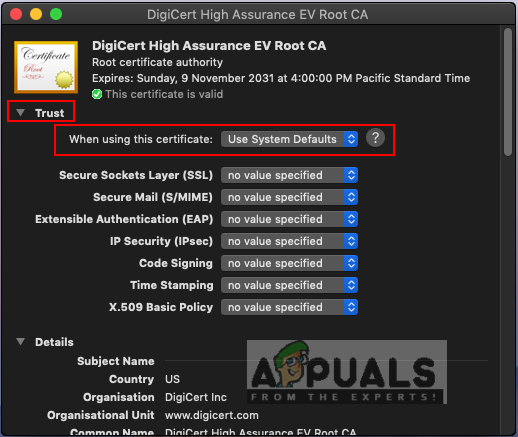
Вратите га на Користи системске поставке
- Сада ћете моћи да се пријавите или преузмете апликације из Апп сторе-а без икаквих проблема.
3. метод: Ажурирајте податке о плаћању на телефону
Понекад информације о вашем Аппле ИД-у могу представљати проблем због пријављивања на налог или преузимања апликација из Апп Сторе-а. Ова грешка се може појавити и приликом куповине апликације из Апп Сторе-а. Можете да користите други уређај за ажурирање података (Детаљи о плаћању) и након тога се пријавите из мацОС-а.
- На почетном екрану телефона додирните Подешавања
- Славина иТунес и Апп Сторе , а затим тапните на Аппле ИД
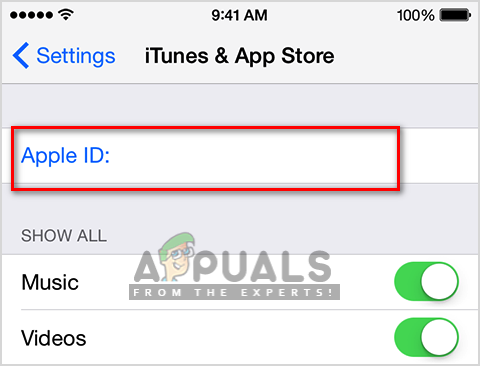
Отварање Аппле ИД-а на иПхоне-у
(Можда ће се од вас тражити да се пријавите)
- Појавиће се мени са опцијама, одаберите Погледајте Аппле ИД
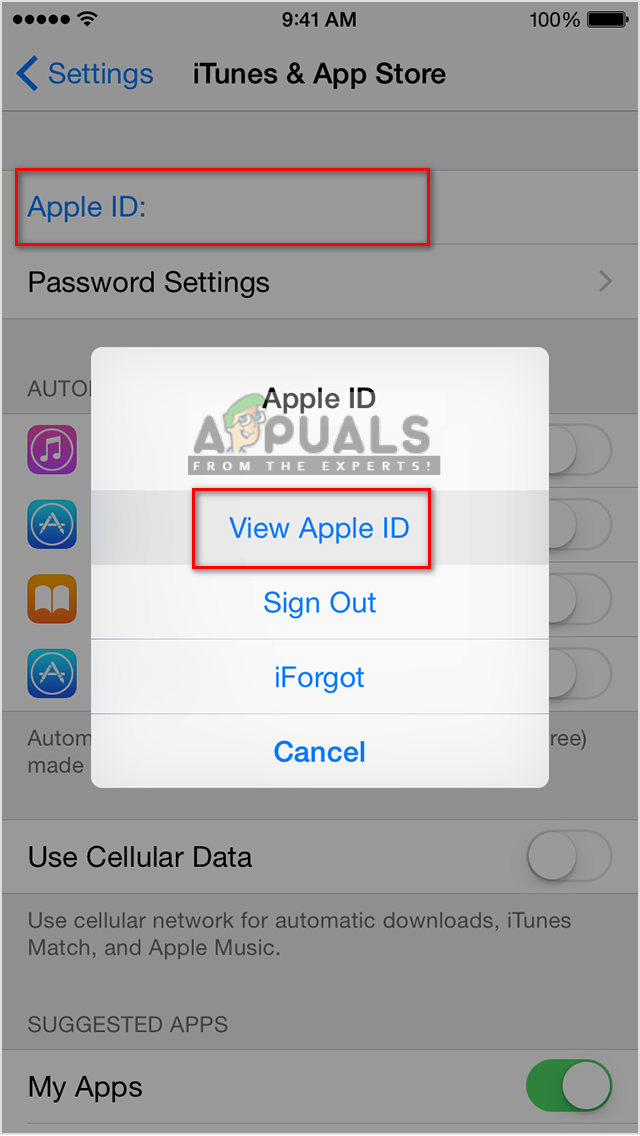
Изаберите Виев Аппле ИД
- Славина Управљање плаћањем (ако користите старију верзију иОС-а, тапните на Информације о плаћању )
- Можете Додајте начин плаћања или Уредити онај променом информација.
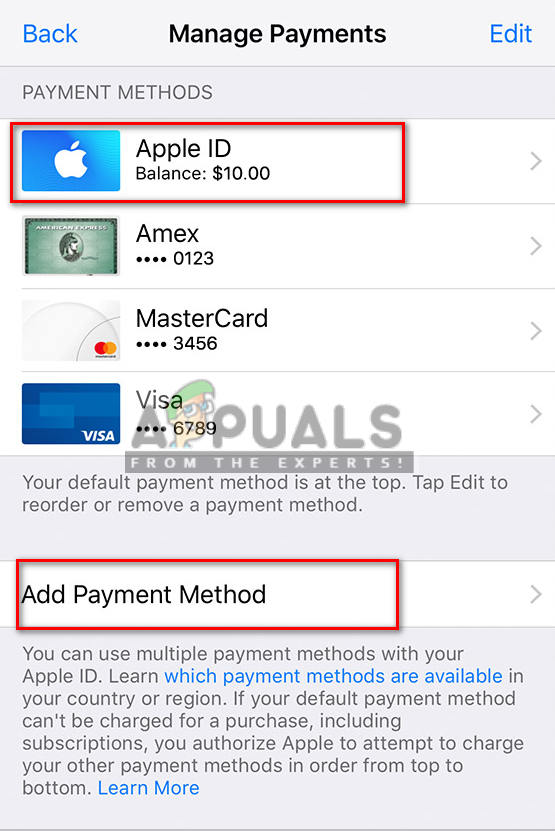
Ажурирање или додавање детаља о плаћању
- Сада Пријавите се у ваш Апп Сторе у мацОС-у користећи исти Аппле ИД
Метод 4: Промена подешавања Апп Сторе-а путем терминала
Овим методом користићемо подразумевану команду за модификовање подешавања за Апп Сторе која се чува у .плист датотекама. Свака апликација има неколико подешавања која нису доступна у преференцама апликације и којима се може приступити преко наредбе подразумеваних вредности.
Важно : Обавезно се одјавите из продавнице апликација и затворите је пре покретања ове наредбе кроз Терминал.
- Држати Команда тастер и притисните Свемир за отварање Спотлигхт , а затим укуцајте Терминал и Ентер

Отварање терминала
- Сада откуцајте следећу команду и притисните Ентер :
подразумевано пише цом.аппле.аппсторе.цоммерце Сторефронт -стринг '$ (подразумевано чита цом.аппле.аппсторе.цоммерце Сторефронт | сед с /, 8 /, 13 /)'
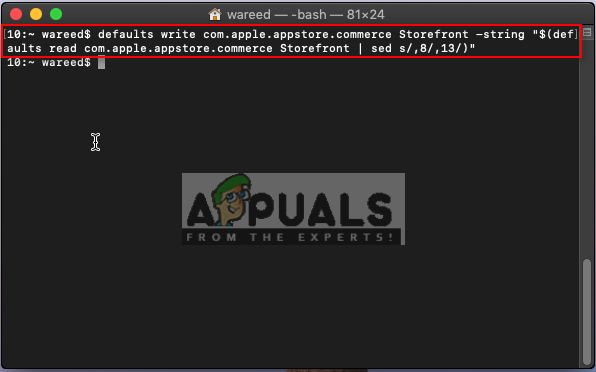
Команда у терминалу
- Врати се на Продавница апликација , Пријавите се и покушајте да преузмете апликације.
5. метод: Испразните директоријум привремене кеш меморије за Апп Сторе
Већина апликација престају да раде због привременог оштећења података. Једноставан начин да се ово поправи уклањањем привремених података. Привремени подаци се само користе за убрзавање задатака за кориснике чувањем података који се односе на корисника. Поново ће се креирати након употребе апликације.
- Држати Команда тастер и притисните Свемир за отварање Спотлигхт , а затим укуцајте Терминал и Ентер

Отварање терминала
- Откуцајте следећу наредбу да бисте отворили директоријум:
отворите $ ТМПДИР ../ Ц / цом.аппле.аппсторе /
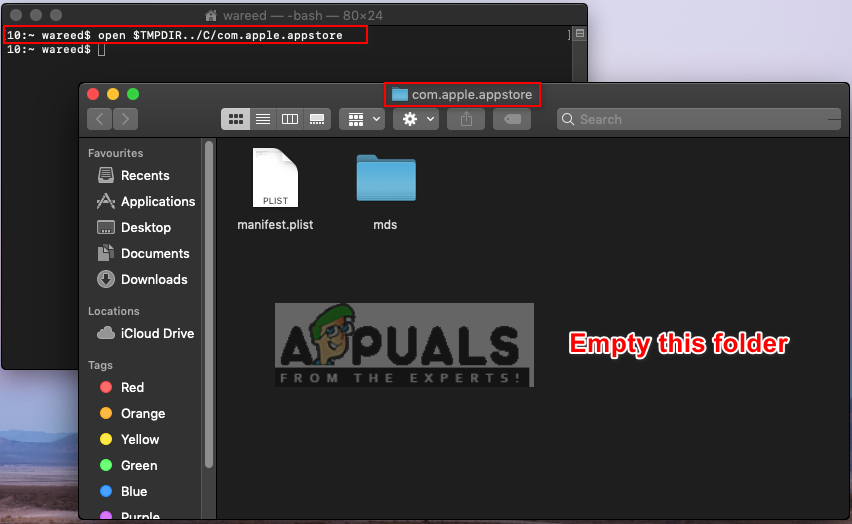
Отварање директоријума преко терминала
- Празно ову фасциклу премештањем свих ставки у Смеће
Белешка : Можете направити сигурносну копију датотека пре него што је уклоните, само да бисте били сигурни. - Отворите Апп Сторе и покушајте да преузмете апликације.
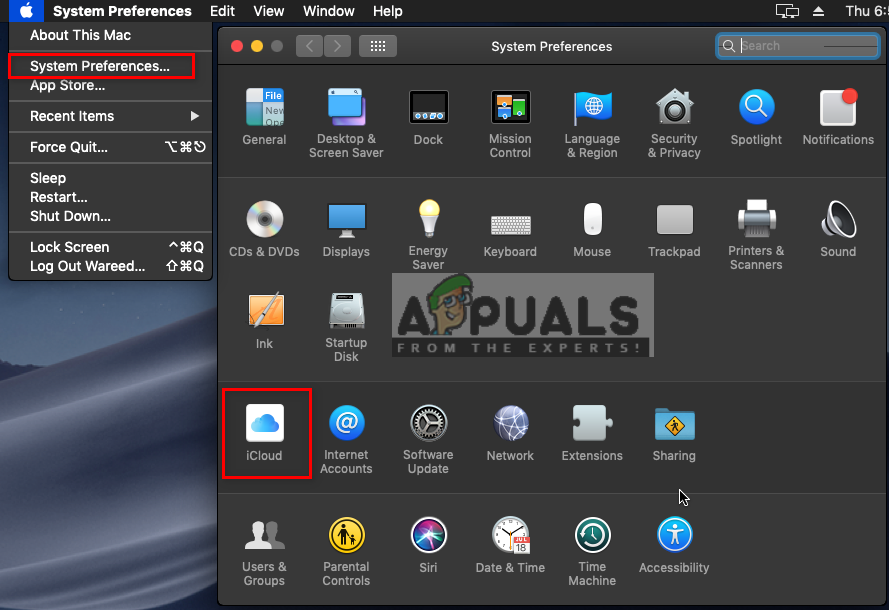
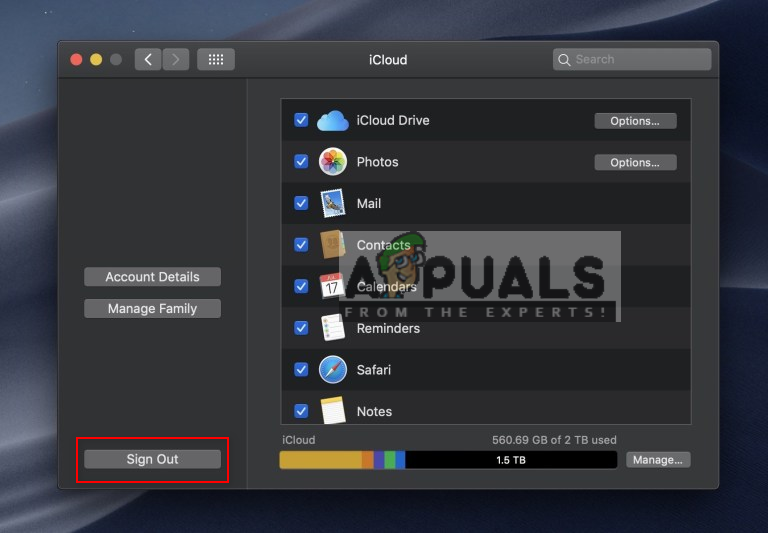
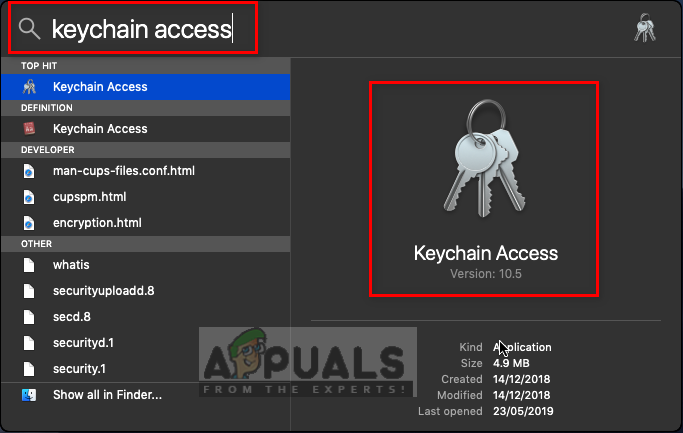
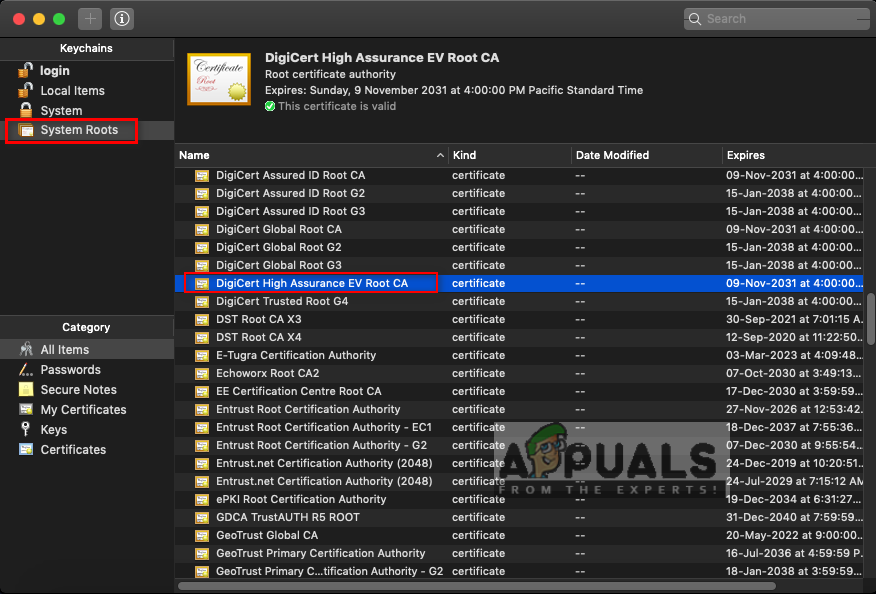
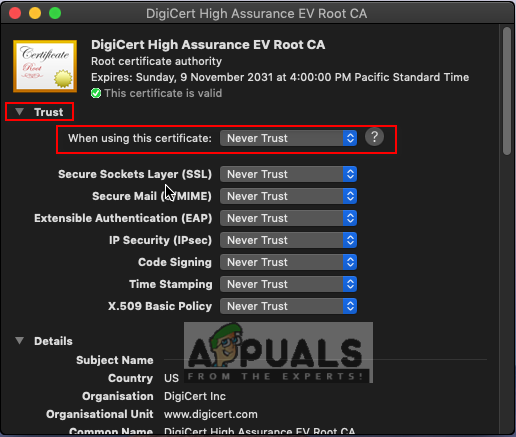
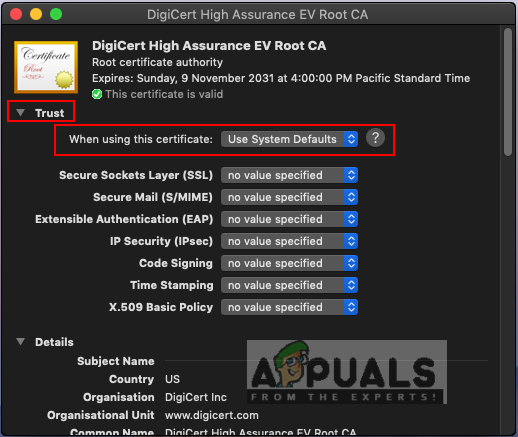
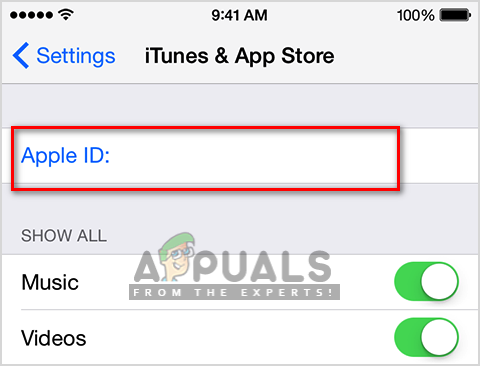
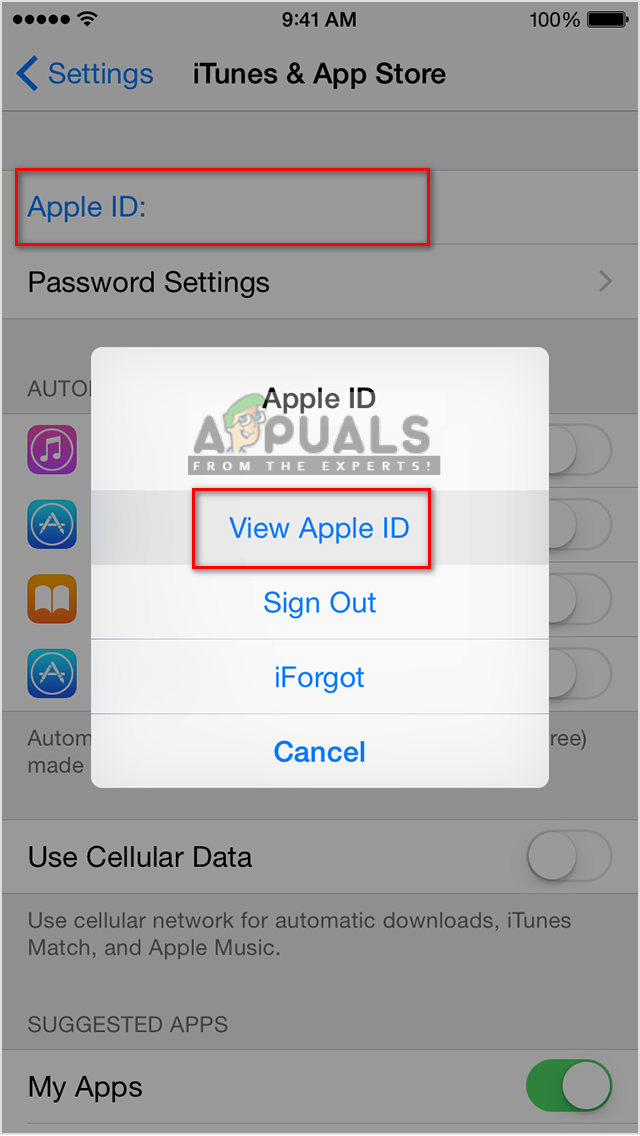
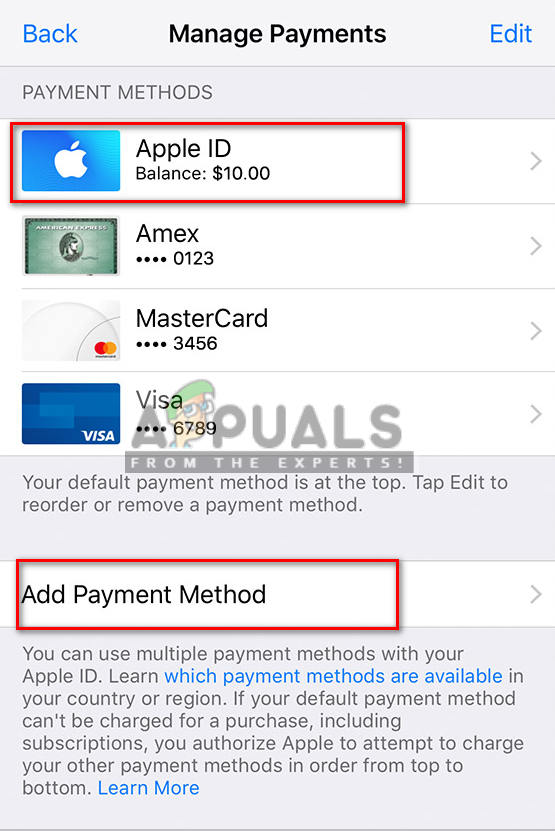

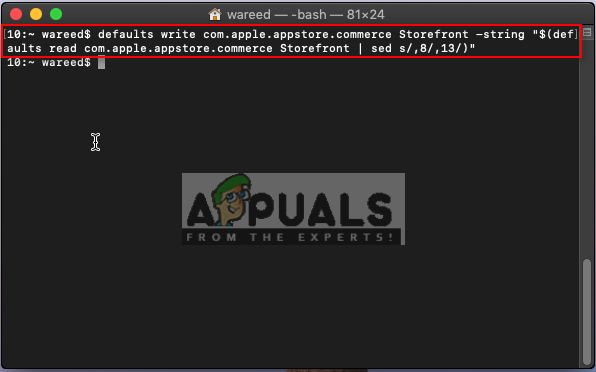
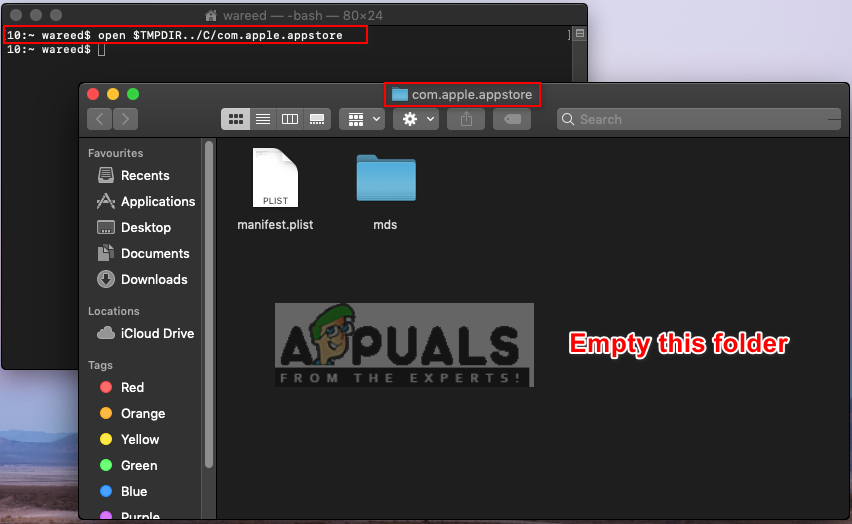






![[ФИКС] Код грешке Нетфлик-а У7353-5101](https://jf-balio.pt/img/how-tos/52/netflix-error-code-u7353-5101.png)













![[ФИКС] Није било могуће поново повезати све мрежне дискове](https://jf-balio.pt/img/how-tos/07/could-not-reconnect-all-network-drives.png)

